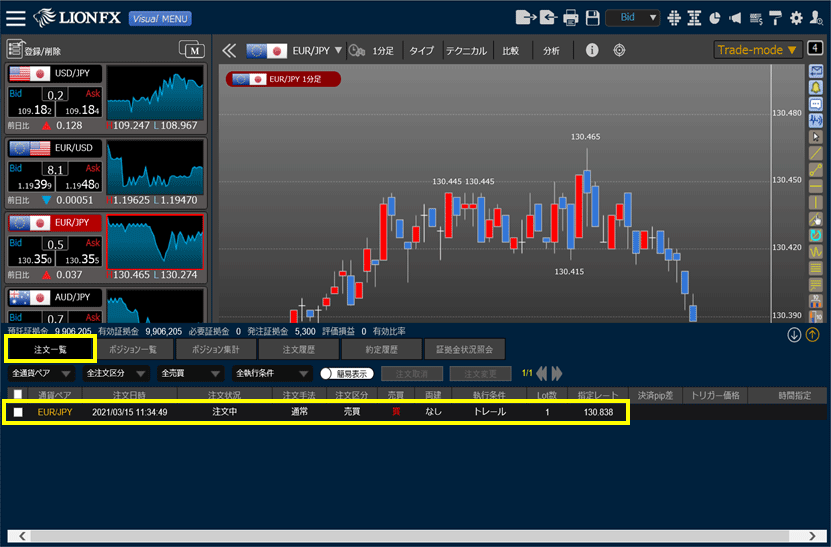トレール注文を発注したい
1.注文したい通貨ペアの【プライスボード】をクリックすると注文画面が表示されます。
以下の画像では、【EUR/JPY】の【Ask】をクリックしています。
以下の画像では、【EUR/JPY】の【Ask】をクリックしています。
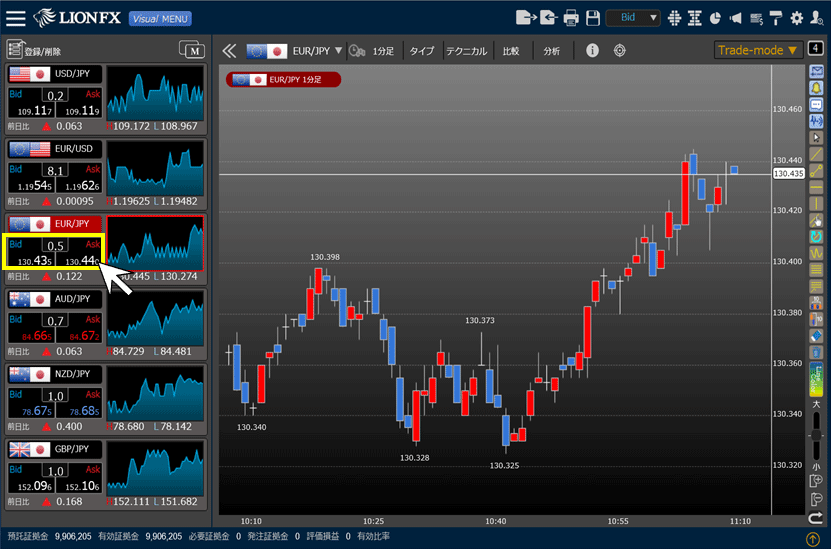
2.注文画面が表示されます。ここでは【通常】注文の【通常】タブを選択します。
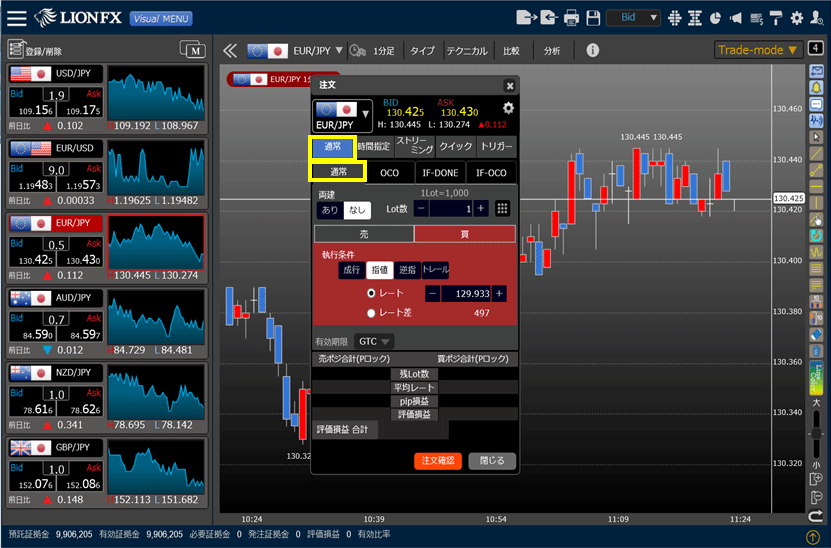
3.【両建】・【Lot数】・【売買】・【執行条件】を設定します。
執行条件は【トレール】を選択します。
※下の画像では【両建なし】、【買】の【トレール】を選択しています。
執行条件は【トレール】を選択します。
※下の画像では【両建なし】、【買】の【トレール】を選択しています。
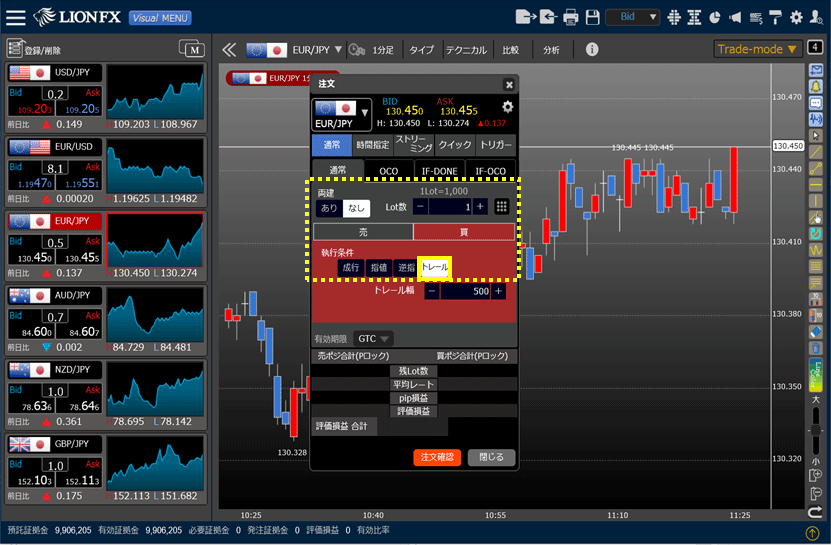
4.【トレール幅】(pips)を設定します。
(トレール幅の設定例)
USD/JPY レートの差10銭……「100」と入力
EUR/USD レートの差0.00050……「50」と入力
(トレール幅の設定例)
USD/JPY レートの差10銭……「100」と入力
EUR/USD レートの差0.00050……「50」と入力
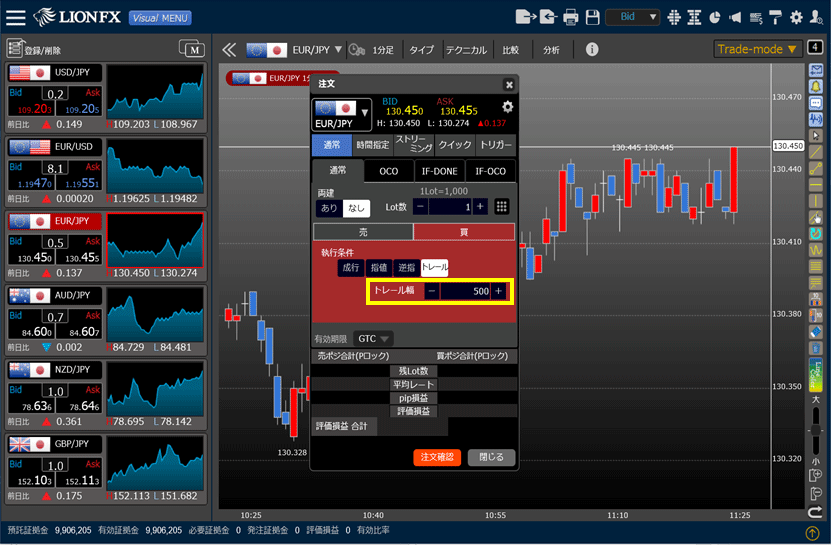
5.【有効期限】を設定します。
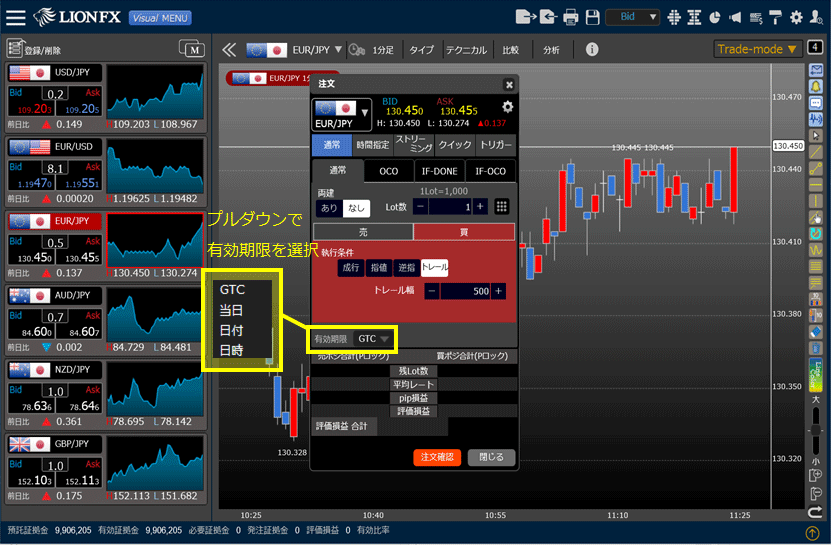
6.【注文確認】ボタンをクリックします。
※各種設定で注文確認画面を「非表示」に設定している場合は、【注文確認】が【注文】になり、確認画面は表示されず、発注されます。
※各種設定で注文確認画面を「非表示」に設定している場合は、【注文確認】が【注文】になり、確認画面は表示されず、発注されます。
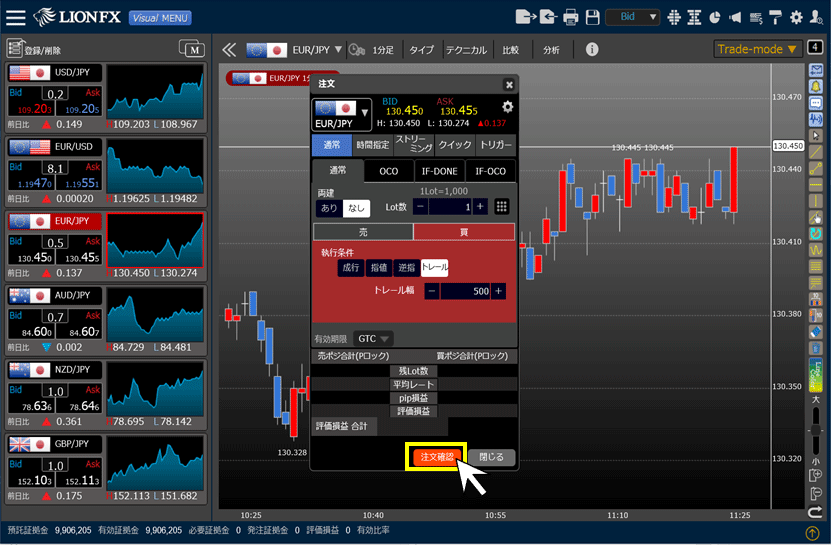
7.確認画面が表示されますので、内容を確認後、【注文】ボタンをクリックします。
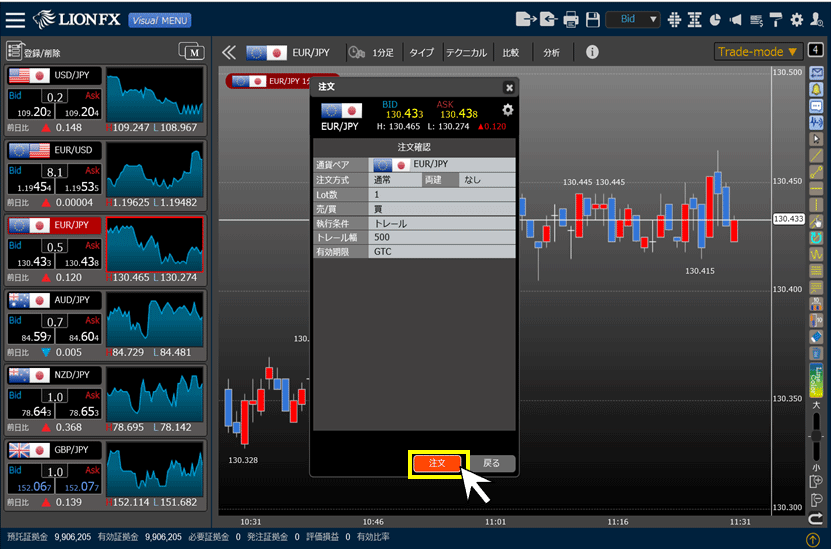
8.画面右下に注文・約定受付メッセージが表示されますので、 でメッセージを閉じます。
でメッセージを閉じます。
※注文・約定受付メッセージの設定を「非表示」にした場合は、表示されません。
※注文・約定受付メッセージの設定を「非表示」にした場合は、表示されません。
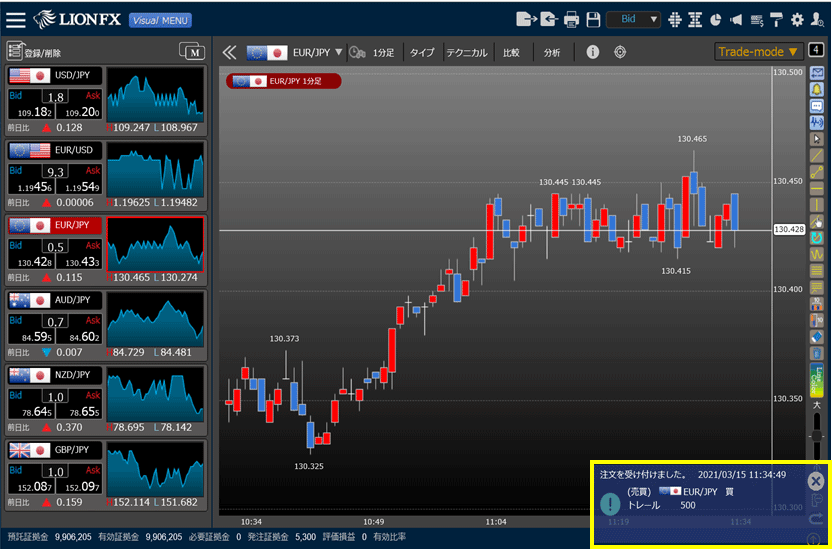
9.【注文一覧】に注文が表示されました。
注文一覧に表示されない場合は、必ず【注文履歴】をご確認ください。
注文一覧に表示されない場合は、必ず【注文履歴】をご確認ください。